Zes verborgen Instagram-functies die het delen van foto's gemakkelijker maken

Naarmate smartphone-apps meer en meer functies krijgen, raken dingen begraven achter tikken, menu's, swipes en andere moeilijk te vinden plekken. Instagram is geen uitzondering. Hoewel het begon als een eenvoudige filters-app, is het nu uitgegroeid tot een fatsoenlijke beeldeditor en sociaal netwerk. Dus laten we eens kijken naar een paar van de iets meer verborgen functies van Instagram.
Maak meer smaakvolle bewerkingen
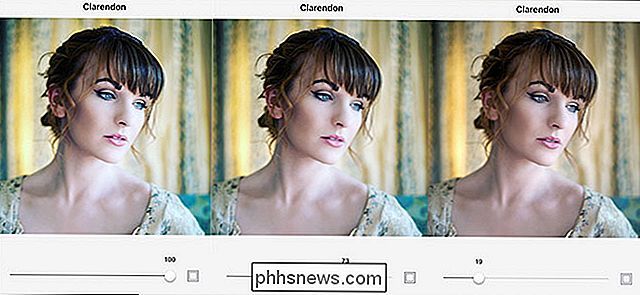
GERELATEERD: Hoe je de sterkte van je Instagram-filters aanpast om ze minder overweldigend te maken
Toen Instagram voor het eerst werd gelanceerd, filters waren aan of uit. Dit was prima voor de foto's met een lage resolutie die werden gemaakt door de meeste vroege smartphones, maar het is niet ideaal voor de hoogwaardige foto's die je kunt maken met een moderne foto. Gelukkig heeft Instagram een manier toegevoegd om het effect van een filter te verminderen.
Als je een filter toevoegt aan je afbeelding, tik je een tweede keer op het filter om een schuifregelaar te krijgen die loopt van 0 tot 100. Als je wilt toepassen een subtieler effect, draai het terug naar ergens tussen de 20 en 50.
Vergelijk je bewerking met het origineel
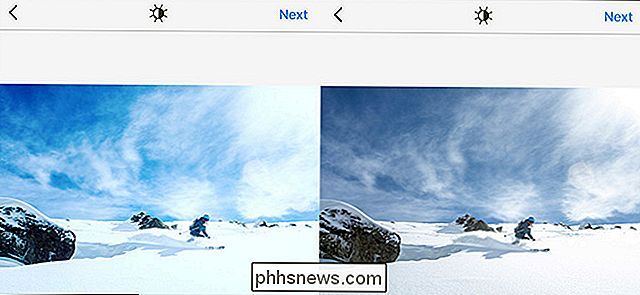
GERELATEERD: Wisselen tussen gefilterde en ongefilterde Instagram-foto's tijdens het bewerken
Zelfs als je bent voorzichtig met de bewerkingen die je toepast, het kan gemakkelijk zijn om te ver te gaan. Er is een kleine grens tussen het verbeteren van een afbeelding en het belachelijk maken ervan. De gemakkelijkste manier om ervoor te zorgen dat je niet overboord gaat tijdens je bewerking, is door te vergelijken wat je met het origineel hebt gedaan.
In Instagram, als je eenmaal een filter hebt toegepast en een paar bewerkingen hebt uitgevoerd, als je op tikt en Houd de voorbeeldafbeelding vast en u ziet hoe de originele, ongefilterde, onbewerkte foto eruitziet. Laat de kraan los om terug te gaan naar de bewerkte versie.
Uw filters indelen
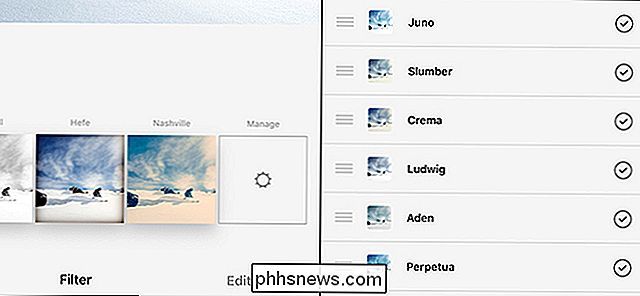
RELATED: Hoe u uw Instagram-filters herschikt (en de anderen verbergt die u niet leuk vindt)
Het is een feit dat sommige Instagram-filters zijn geweldig (Juno) en sommige zijn ... niet (broodrooster). Met 40 om uit te kiezen, zullen er altijd een paar zijn waar je echt van houdt en een paar waar je niet om geeft.
Om je filters zo in te delen dat je favorieten eerst verschijnen (en je minst favoriete niet op verschijnen) alle), veeg naar het einde van de filterlijst en ga naar de optie Filters beheren. Daar kun je je filters opnieuw ordenen tot je het naar je zin hebt.
Meer dan één foto tegelijk delen
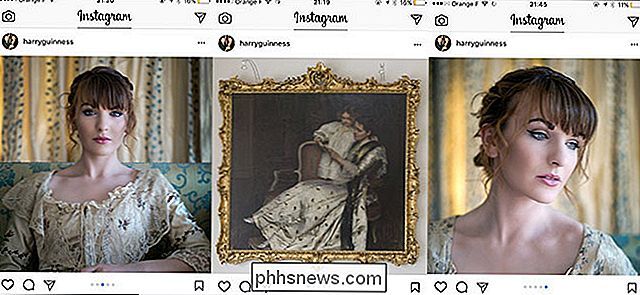
GERELATEERD: Hoe meerdere foto's tegelijkertijd in Instagram te plaatsen
Instagram heeft onlangs een manier toegevoegd om te delen maximaal 10 foto's in een enkele post. Dit maakt het een stuk eenvoudiger om verwante afbeeldingen te delen dan voorheen.
Wanneer u een bericht maakt, selecteert u de eerste afbeelding en tikt u vervolgens op de knop Selecteren Meerdere. Voeg alle resterende afbeeldingen toe aan het bericht en ga vervolgens verder naar het scherm Filters. Je kunt hetzelfde filter toevoegen aan alle berichten, of deze afzonderlijk invoeren en bewerken.
Zodra je de post op Instagram hebt gedeeld, zien je vrienden de eerste afbeelding in hun feed en kunnen ze doorschuiven om alles te zien de rest.
Ongewenste concepten verwijderen
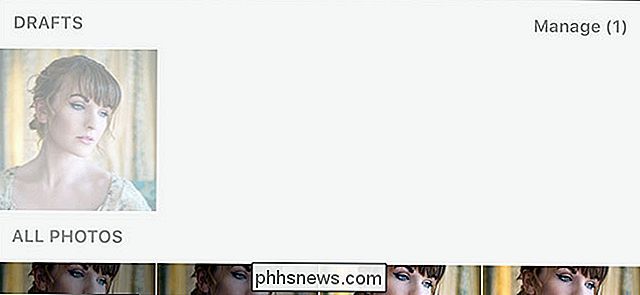
GERELATEERD: Hoe een Instagram-concept verwijderen
Ooit besluiten om een foto te plaatsen en wanneer u begint aan het bewerken, verandert u van gedachten? Instagram moedigt je standaard aan om het als een concept op te slaan. Dat is allemaal goed en wel, totdat het enige dat u ziet als u een foto probeert te plaatsen tientallen mislukte foto's zijn.
Om een concept te verwijderen, tikt u op de knop Beheren naast het gedeelte Concepten. Tik vervolgens op Bewerken en selecteer vervolgens alle concepten die u wilt verwijderen. Tik op Berichten negeren en ze worden verzonden naar de digitale dumpster.
Direct bericht uw vrienden
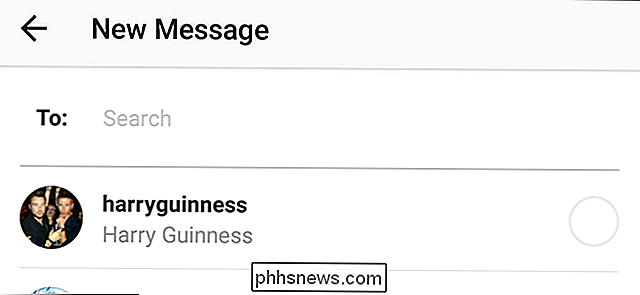
GERELATEERD: Hoe berichten te sturen Mensen via Instagram
Naast een sociaal netwerk voor het openbaar delen van foto's , met Instagram kun je ook rechtstreeks je vrienden berichten. Hoewel dit een vrij standaardkenmerk van een sociaal netwerk lijkt te zijn (het is), is het nog steeds leuk om te hebben, want het betekent dat je privé op de afbeeldingen van je vrienden kunt reageren zonder iets naar een andere berichten-app te hoeven doen.
Direct berichten worden behoorlijk diep in Instagram gebouwd: je kunt het doen via de berichtenpagina (door op het papieren vliegtuigpictogram in de rechterbovenhoek te klikken), een profielpagina en zelfs rechtstreeks vanuit de berichten van andere mensen.
Instagram is om een reden populair; het is ongeveer net zo geweldig als een sociaal netwerk kan zijn. Zelfs de app is goed ontworpen en krachtig. Het is gewoon zo dat na meer dan een half decennium ontwikkeling sommige functies nu zijn weggestopt achter minder dan intuïtieve tikken en aanraken (en je kunt nog steeds geen foto's van je computer delen zonder een beetje werk). Maar gewapend met deze kennis kun je naar voren gaan en een aantal echt geweldige Instagram-foto's maken.

Hoe zorg ik ervoor dat Google over uw juiste werk- en thuisadres beschikt
Al jaren gebruikt Google uw thuis- of werkadres om u te vertellen hoe lang uw woon-werkverkeer zal zijn, restaurants in de buurt te vinden en laat je lokale weer zien. Meestal hoeft u dit niet te wijzigen, maar als u verhuist of als Google uw adres verkeerd raadt, kunt u dit wijzigen. Hier leest u hoe.

Een thuisinventaris maken voor verzekeringsdoeleinden
Als uw huis ooit wordt ingebroken of-God verhoede-vangsten in brand steken, wilt u een inventaris van al uw spullen, zodat uw verzekeringsmaatschappij zal u eerlijk compenseren voor de items die u bent kwijtgeraakt. Hier zijn enkele verschillende manieren waarop u die inventaris kunt maken. Meestal kunt u generiek aan uw verzekeringsmaatschappij vertellen dat u dit en dat bezit, maar als u niet specifiek bent met een modelnummer en merk, is uw verzekering het bedrijf vergoedt u hoogstwaarschijnlijk het goedkoopste vergelijkbare artikel.



